Apposer rapidement un filigrane sur Windows, Mac et Android à l’aide des instructions ci-dessous. Apprenez comment apposer des filigranes par lot avec du texte et des logos. Enregistrez des modèles personnalisés et utilisez-les plus tard. Utilisez des polices de caractère raffinées et supprimez l’arrière-plan des logos.
J’utiliserai Visual Watermark — logiciel d’apposition de filigranes par lot. Voici une démonstration rapide.
Placer des filigranes sur des photos sans connexion internet
Visual Watermark pour vidéos fonctionne sur votre ordinateur, pas sur internet. Même si vous avez une connexion internet lente, ou si votre ordinateur n’est pas en ligne, vous aurez toujours la possibilité de protéger vos images.
Placer des filigranes sur des photos localement est également beaucoup plus rapide que d’utiliser des outils internet. Les caméras modernes produisent des images très volumineuses. Les envoyer à l’aide de connexions réseau rapides prend beaucoup de temps. Visual Watermark commence à apposer des filigranes sur vos photos instantanément.
Travailler hors ligne signifie que personne ne peut accéder à vos originaux. Lorsque vous utilisez un service web, ses propriétaires ont accès à vos originaux. Personne ne sait comment ils les utiliseront, particulièrement si vous utilisez un service web gratuit.

Concevoir des filigranes personnalisés
Visual Watermark comporte beaucoup d’éléments de filigrane. Apposer un filigrane sur des photos en utilisant du texte, une marque, l’adresse d’un site web, des symboles de logo et de droits d’auteur. Vous pouvez ajuster le filigrane comme vous le souhaitez : réduisez ou agrandissez-le, rendez-le opaque ou transparent, faites-le pivoter ou laissez-le droit.
L’application est livrée avec plus de 200 polices et 66 effets que vous pouvez utiliser pour créer un filigrane réellement unique. Vous pouvez aussi utiliser vos propres polices ou des polices que vous obtenez avec des abonnements à des polices Monotype ou Adobe.
L’application vous permet d’enregistrer des filigranes pour une utilisation ultérieure ou pour les partager dans votre entreprise. Vous pouvez créer Autant de filigranes que nécessaire. Selon le projet, vous aurez la possibilité de trouver rapidement un modèle adéquat.

Choisissez une position de filigrane pour chaque image du lot
Visual Watermark vous permet d’apposer un filigrane en mode portrait, paysage et sur des photos rognées en une seule fois. Faites glisser toutes les photos dans l’application et concevez votre filigrane. L’application corrigera automatiquement sa taille et sa position si nécessaire.
Vous pouvez personnaliser la position et la taille choisies par l’application. Veuillez cliquer sur le bouton Aperçu sur le 3ème écran de l’application. Cela ouvrira une fenêtre de dialogue dans laquelle vous pouvez prévisualiser le filigrane sur chaque image du lot. Vous pouvez configurer des positions de filigranes individuelles là où c’est nécessaire.
Position et Taille automatiques de filigranes
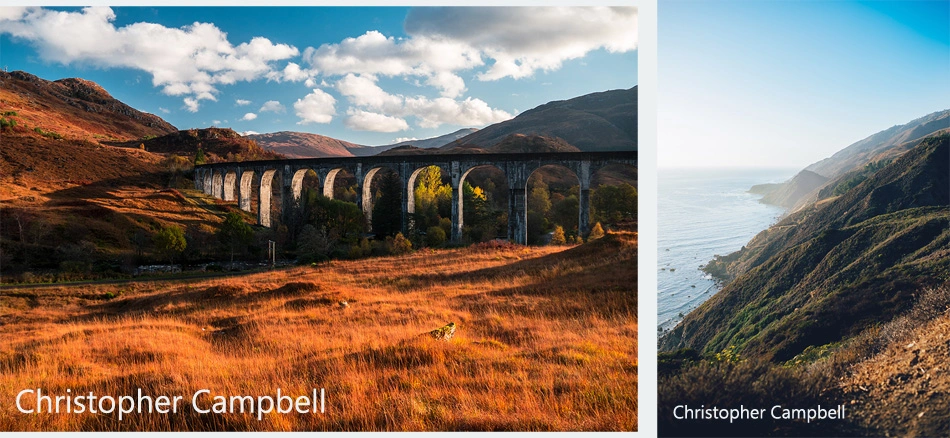
Position et Taille manuelles de filigranes
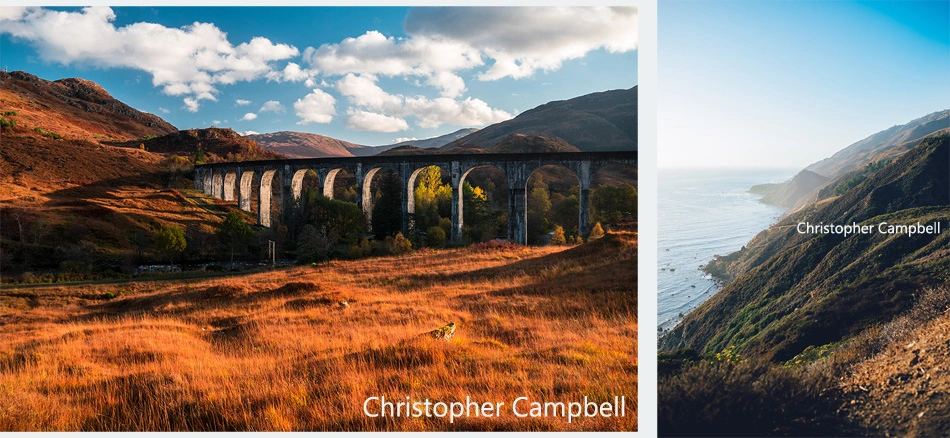
Se protéger contre la suppression automatique de filigrane
Certaines sociétés développent des algorithmes de suppression de filigranes. Ils fonctionnent en analysant un lot d’images contenant un filigrane, pour comprendre quelle partie de l’image comporte un filigrane. Ils sont ainsi ensuite capables de le retirer entièrement. Les sites web de stock de photos sont particulièrement vulnérables, étant donné qu’ils placent le même filigrane sur tous les aperçus de photo.
Visual Watermark rend légèrement aléatoire la disposition des filigranes pour les rendre plus résistants. Chaque image comporte une copie du filigrane qui a l’air presque identique, mais qui est en fait un peu différente. Cela rend plus difficile la suppression totale du filigrane par des algorithmes automatisés. Plus d’infos concernant la suppression automatisée de filigranes.
Redimensionner des photos après l’apposition d’un filigrane
Les filigranes peuvent parfois être retirés. Par exemple, si un filigrane a été placé sur une photo avec un ciel clair, quelqu’un peut peindre par dessus et supprimer ainsi votre protection. Si une image à pleine résolution a été publiée en ligne, le bandit pourrait obtenir l’image originale. Pour éviter cela, conservez les originaux sur votre ordinateur. Publiez uniquement des images à basse résolution. Même si un voleur supprime le filigrane, personne n’aura accès à l’original.
Vous pouvez redimensionner des photos à l’aide de Visual Watermark en choisissant l’option «Redimensionner» sur le 3ème écran de l’application.
Pourquoi vous devriez apposer un filigrane sur des photos
Dans le monde d’aujourd’hui, beaucoup de gens créent du contenu visuel, téléchargeant des tonnes d’images sur internet chaque jour. S’il se trouve que vous êtes l’un d’entre eux — vous avez un site web, un blog, ou vous aimez partager vos photos sur les réseaux sociaux — alors vous vous êtes probablement déjà demandé quel est l’intérêt d’un filigrane et si vous devriez en ajouter sur vos photos.
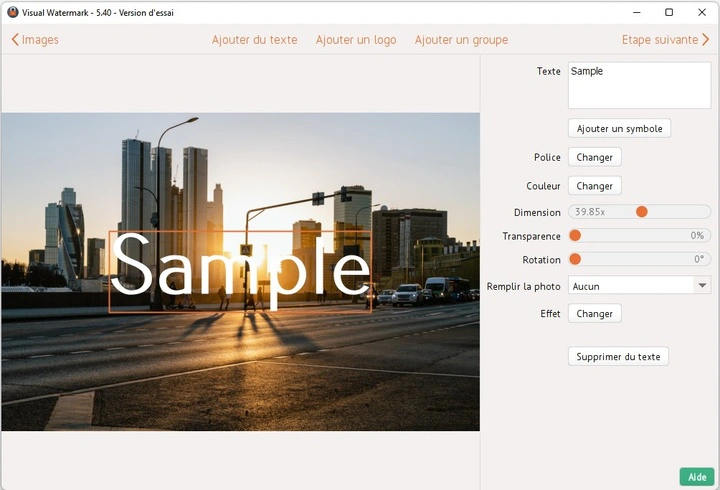
Un filigrane est un tampon visible semi-transparent : un logo, le nom d’une marque ou un nom superposé sur l’image originale. De manière idéale, un filigrane ne devrait pas détourner l’attention de l’image elle-même.
L’objectif premier des filigranes est de protéger vos droits d’auteur et d’empêcher le vol d’image. Imaginez que vous avez publié votre contenu sur internet sans apposer de filigrane.
Quelques jours ou semaines plus tard, vous découvrez tout à coup que quelqu’un a volé vos images et les revendique comme les siennes, attirant ainsi de nouveaux clients et de nouveaux followers. Si vous avez placé un filigrane sur vos photos, vous pourriez avoir évité cette situation dramatique, parce que cela aurait clairement prouvé que vous en étiez l’auteur. Bien sûr, créer un petit filigrane dans le coin d’une photo ne garantit pas une protection totale. Si vous savez déjà comment apposer un filigrane sur des photos, nous vous recommandons de consulter cet article pour savoir comment l’améliorer: Comment améliorer vos filigranes.
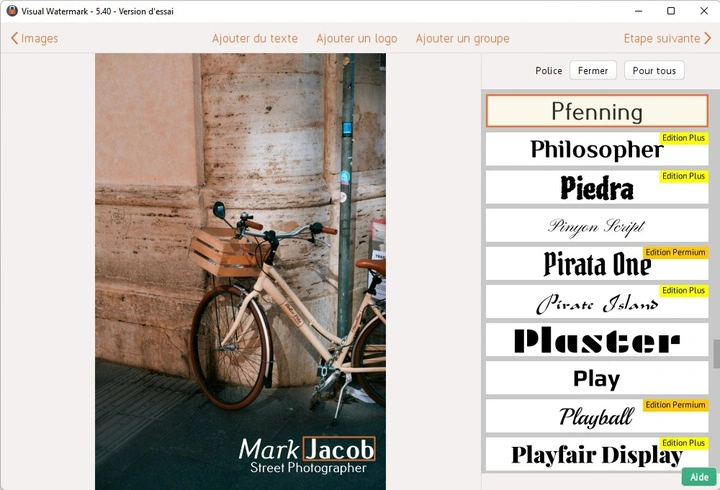
Un autre avantage à placer des filigranes sur vos photos est de développer la notoriété de votre marque, car il s’agit en fait d’une publicité gratuite. En ayant vu vos photos ou les photos de vos produits sur internet, des clients potentiels peuvent rapidement trouver votre site web ou votre profile sur des médias sociaux avec l’aide de votre filigrane, saisissez simplement votre nom ou le nom de votre marque dans la barre de recherche. C’est beaucoup plus facile que de jouer les détectives et d’essayer d’identifier la source originale de l’image par vous-même. Par exemple, les marques de vêtements placent une insigne d’identification sur tous leurs articles, afin que les gens sachent qui les a fabriqués. Les filigranes sont des insignes d’identification pour nos images. De plus, les gens commencent à associer votre marque avec un certain style et un certain type de photos.
Par le passé, de grands artistes ont assez souvent marqué leurs travaux, plaçant leur nom à l’intérieur de l’image. C’était utilisé comme un outil aussi bien pour accroître leur clientèle que pour protéger leurs droits d’auteur, bien qu’à cette époque, peu de gens étaient capables de contrefaire des œuvres d’art avec précision. Malheureusement, de nos jours, vos images peuvent être volées en quelques clics. Si vous voulez empêcher le vol d’image et en même temps promouvoir votre marque, accroître vos ventes et générer du trafic sur votre site web, alors vous devriez placer des filigranes sur vos images.
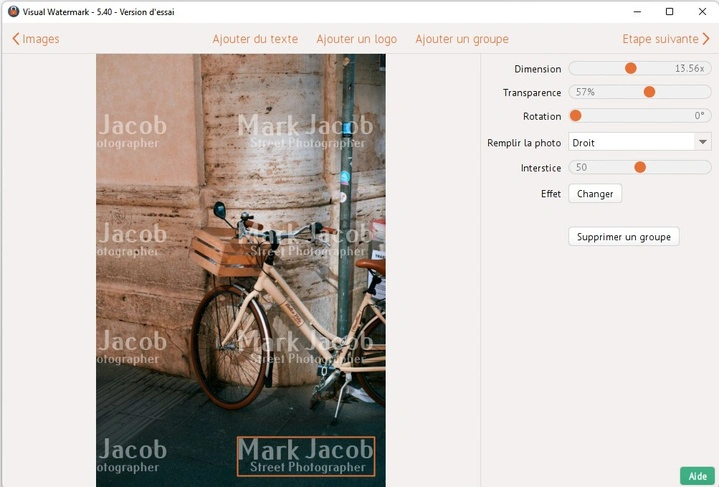
Visual Watermark est un logiciel de création de filigranes pour Mac et Windows avec un mode par lot vous permettant de placer des filigranes sur des centaines de photos à la fois. Il est livré avec une grande variété de modèles de filigranes et d’option d’apparence. Avec Visual Watermark, apposer des filigranes sur des photos est aussi simple que 1-2-3 et extrêmement rapide. Tout ce que vous avez à faire est d’exécuter trois étapes simples. Et vous avez terminé.
Si vous partagez vos photos sur Internet, vous souhaiterez vous assurer de protéger vos droits sur ces images. Le filigrane est la meilleure façon de protéger vos photos numériques en ligne avant qu’elles soient volées ou copiées. Visual Watermark est un logiciel de filigrane pour Mac et Windows avec la compatibilité du mode par lot vous permettant d’insérer un filigrane sur des centaines de photos à la fois. Il est livré avec une variété de modèles de filigrane et d’options d’apparence. Avec Visual Watermark, insérer un filigrane sur des photos est facile et extrêmement rapide. Tout ce que vous avez à faire est d’effectuer trois étapes simples. Et vous avez terminé.
Étape 1 - Sélectionnez les photos
Faites glisser et déposez des photos ou des dossiers entiers sur Visual Watermark, ou cliquez sur « Sélectionner des images » et choisissez les photos/dossiers nécessaires dans la boîte de dialogue « Ouvrir le fichier ». Pour sélectionner toutes les photos contenues dans un dossier, appuyez sur Ctrl+A sur Windows ou Cmd+A sur Mac.
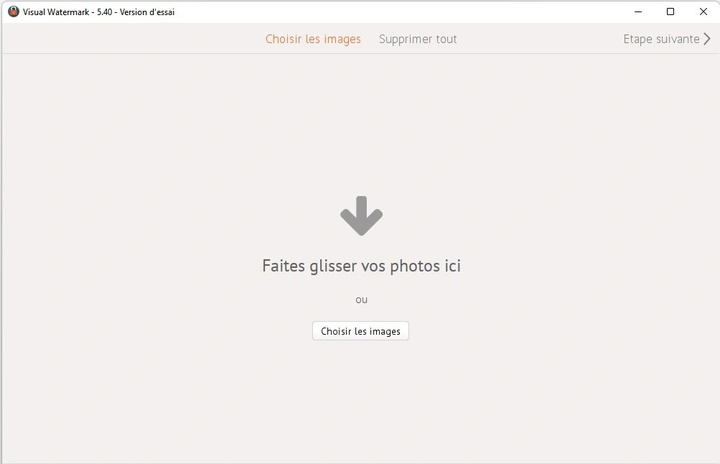
Pour effacer les images sélectionnées, cliquez sur le bouton «Supprimer tout».
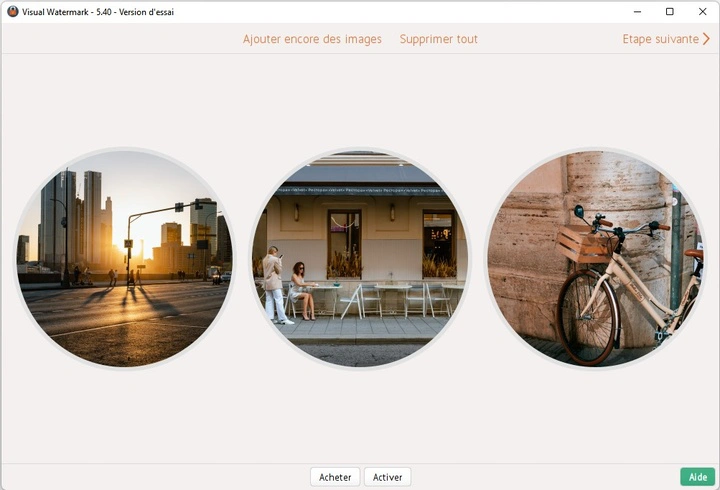
Étape 2 - Créez votre tout nouveau filigrane
À cette étape, vous pouvez personnaliser le filigrane (aspect, position, rotation, opacité et mise à l’échelle automatique) et lui donner un aspect plus personnel. Vous pouvez ajouter un logo (Ajouter un logo), un texte brut (Ajouter un texte) ou une combinaison des deux (Ajouter un groupe).
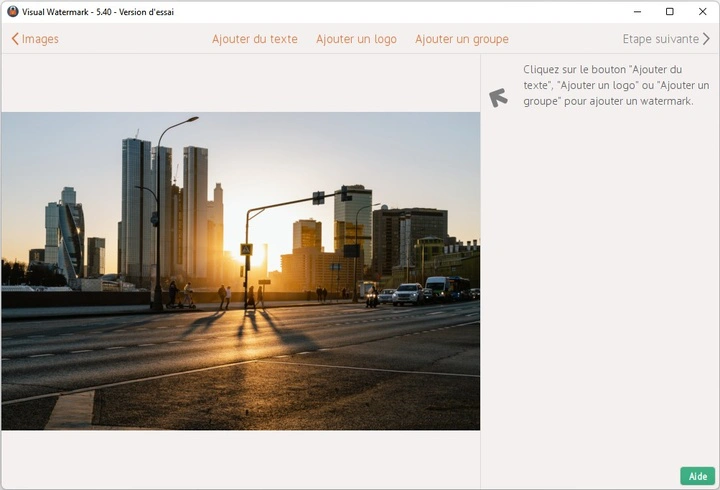
Visual Watermark propose 10 modèles de filigrane intégrés pour vous aider à créer rapidement votre propre filigrane. Un modèle de filigrane peut contenir un logo et jusqu’à trois lignes de texte. Vous pouvez ajouter autant de modèles de filigrane que nécessaire pour composer votre nouveau filigrane.
Cliquez sur le bouton «Ajouter un groupe» et sélectionnez le modèle requis. Pour intégrer votre propre logo, sélectionnez un modèle de filigrane avec le glyphe «Logo».
Selon le modèle que vous avez sélectionné à l’étape précédente, vous devez spécifier votre propre logo et texte (titre et/ou sous-titre, numéro de téléphone, etc.).
Cliquez sur un élément de filigrane (logo ou texte) pour le sélectionner. Le deuxième clic sélectionne le groupe de filigrane entier (modèle).
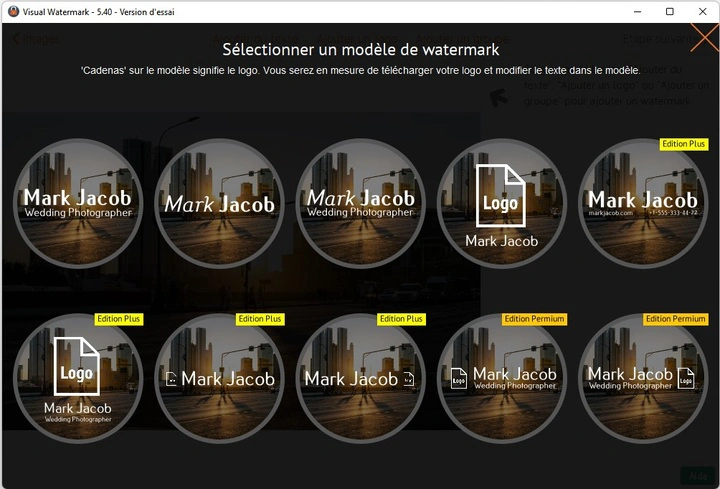
Une fois qu’un filigrane entier ou son élément est sélectionné, il devient possible de changer la position du filigrane et les options de personnalisation apparaissent sur la droite. Cliquez sur le filigrane et faites-le glisser pour changer la position du filigrane. Vous pouvez également utiliser les flèches de votre clavier pour déplacer le filigrane.
Toutes les options de personnalisation disponibles sont affichées à droite.
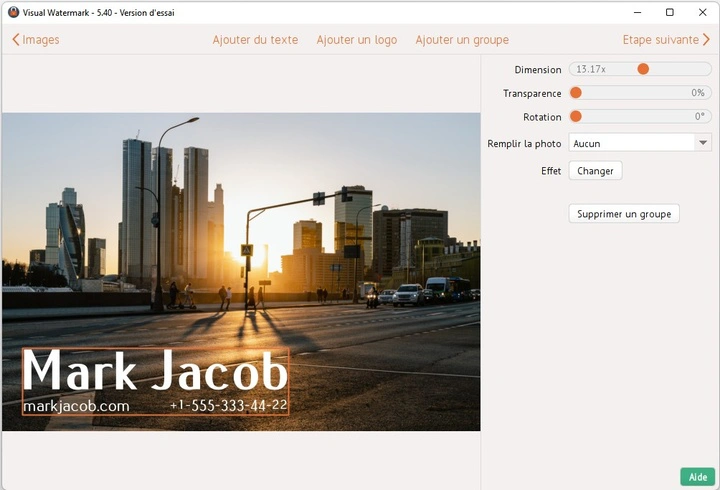
Les options de personnalisation du filigrane comprennent :
- Mettre à l’échelle, faire pivoter et déplacer un filigrane à l’emplacement spécifié.
- Possibilité de spécifier l’opacité du filigrane.
- Possibilité d’appliquer 2 des 66 effets visuels.
- Activez l’option Tuile pour remplir les images avec votre filigrane.
- 926 polices.
- 100 niveaux de transparence.
- Possibilité de spécifier la luminosité et la couleur du texte à l’aide de la roue de couleur.
- Possibilité de spécifier votre propre logo et d’en enlever la couleur d’arrière-plan.
Lisez notre guide pour savoir comment positionner un filigrane pour une meilleure protection de vos photos: comment améliorer votre protection par filigrane.
Étape 3 - Spécifiez les paramètres de sortie et les photos du filigrane
Visual Watermark fournit les options de sortie suivantes:
Dossier de sortie. Cliquez sur « Modifier » et sélectionnez le dossier requis. Notez que vous ne pouvez pas exporter des images vers le dossier contenant les images originales.
Mise à l’échelle automatique des filigranes. Si cette option est activée, Visual Watermark ajuste automatiquement la taille des filigranes pour les images recadrées et en haute résolution dans le même lot.
Format et qualité de l’image. Choisissez l’un des niveaux de compression suivants : Moyen, Bon, Superbe et Maximum. Cependant, plus la qualité d’image est haute (résolution), plus la taille du fichier est grande.
Redimensionner les photos. Sélectionnez l’une des méthodes de redimensionnement suivantes : Ne pas redimensionner les images, Ajuster la largeur de l’image (au nombre de pixels spécifié), Ajuster la hauteur de l’image (au nombre de pixels spécifié), Ajuster la largeur et la hauteur (au nombre de pixels spécifié). Ne publiez pas de photos haute résolution en ligne pour éviter qu’elles ne soient volées.
Renommer les photos. Vous pouvez laisser les noms de fichiers inchangés ou fournir de nouveaux noms pour préciser les noms de fichiers d’appareil photo.
Métadonnées des droits d’auteur. Permet de spécifier vos droits d’auteur et vos coordonnées. Cette information est ajoutée aux métadonnées de l’image (EXIF) et n’est pas visible. Elle peut être lue à l’aide de la boîte de dialogue du fichier (Windows) et de l’application Preview (Mac).
Une fois que tous les paramètres de sortie requis sont spécifiés, vous pouvez visualiser le résultat. Si tout est correct, cliquez sur «Appliquer le filigrane» pour commencer à appliquer le filigrane à vos photos.
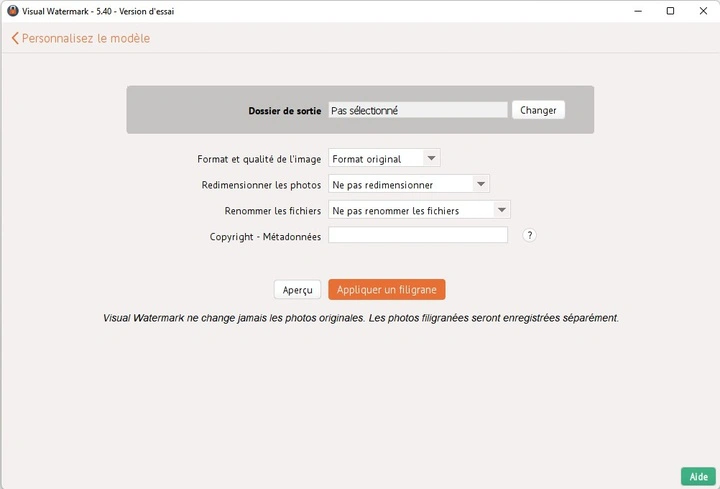
Étape 4 - Enregistrer votre filigrane
Une fois que l’application du filigrane est terminée, vous pouvez enregistrer votre modèle de filigrane et le conserver pour une utilisation ultérieure. Cliquez sur le bouton Exporter le modèle de filigrane, sélectionnez l’emplacement et spécifiez le nom du fichier. Les modèles de filigrane sont stockés dans des types de fichiers VWM4. Pour charger le filigrane, double-cliquez sur un fichier avec le filigrane requis.
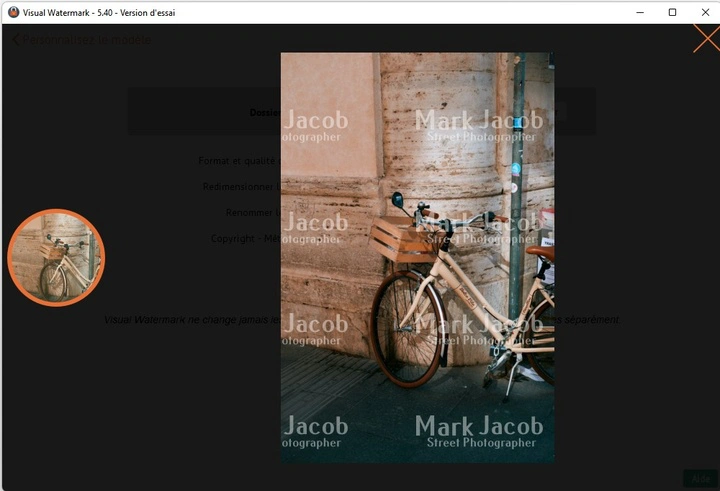
FAQ
Comment puis-je ajouter un filigrane à ma photo ?
- Lancez Visual Watermark.
- Cliquez sur « Sélectionnez des images » ou faites glisser vos photos dans l’application.
- Sélectionnez une ou plusieurs images sur lesquelles vous voudriez apposer un filigrane.
- Cliquez sur « Étape suivante ».
- Choisissez une des trois options « Ajouter du texte », « Ajouter un logo » ou « Ajouter un groupe », selon le type de filigrane que vous voulez.
- Saisissez votre texte, si vous voulez un filigrane textuel, ou choisir/télécharger un logo.
- Faites glisser votre filigrane sur la position désirée ou utilisez des flèches sur votre clavier pour le déplacer.
- Éditez votre filigrane à l’aide des outils d’édition sur le côté droit de l’écran. Vous pouvez modifier la police, la couleur, la taille, l’opacité et la rotation, ajoutez un ou deux effets et activez une option en carreaux.
- Cliquez sur « Étape suivante » pour vous rendre sur Paramètres de sortie, lorsque vous êtes satisfait de votre filigrane.
- Spécifiez les Paramètres de sortie et sélectionnez un dossier dans lequel enregistrer vos photos.
- Cliquez sur « Aperçu » si vous voulez voir un aperçu de vos images avec un filigrane apposé.
- Cliquez sur « Filigrane » pour commencer à apposer un filigrane sur vos images.
Qu’est-ce-que cela signifie d’apposer un filigrane sur vos photos ?
Pour apposer un filigrane sur une photo signifie ajouter du texte ou un logo à votre image afin de revendiquer le fait que vous êtes le propriétaire de cette photo. Votre texte ou logo peut être plus ou moins visible afin de rendre facile ou difficile de voir le filigrane.
Comment apposer rapidement un filigrane sur mes photos ?
Afin d’apposer rapidement un filigrane sur vos photos, vous pouvez utiliser un des modèles de filigrane précédemment effectués. Visual Watermark enregistre jusqu’à 10 modèles de filigrane.
Si vous n’avez pas beaucoup de photos sur lesquelles apposer un filigrane et que vous ne voulez rien installer, vous pouvez utiliser l’application d’apposition de filigrane en ligne Watermarkly. C’est rapide et cela fonctionne directement dans le navigateur.
Si vous utilisez Visual Watermark pour la première fois, sélectionnez des images, choisissez le type de filigrane que vous voulez, éditez vos filigranes en utilisant des outils d’édition, spécifiez des paramètres de sortie et cliquez sur « Apposer un filigrane » pour apposer un filigrane sur vos images. Visual Watermark prend en charge l’apposition de filigrane par lot, donc vous pouvez facilement et rapidement apposer un filigrane sur beaucoup d’images en même temps.
Devriez-vous apposer un filigrane sur vos photos ?
Oui, vous devriez pour deux raisons — la protection, et la promotion. Le principal objectif d’un filigrane est de protéger les droits d’auteur sur vos photos et d’empêcher toute tentative de vol. Les sociétés de stockage de photographies utilisent des filigranes répétitifs sur toutes leurs images afin de les protéger. Les filigranes peuvent aussi aider à promouvoir vos images. Si quelqu’un voit de manière aléatoire vos photos avec votre nom dessus, il saura qui en est l’auteur. Il peut ensuite faire des recherches pour voir plus de vos travaux. Il est conseillé d’apposer un filigrane sur vos photos avant de les publier sur les réseaux sociaux.
Où dois-je placer un filigrane sur ma photo ?
La position la plus habituelle d’un filigrane est le coin inférieur droit. De cette manière, cela ne détourne pas l’attention de votre image. Cependant, si vous positionnez votre filigrane dans un des quatre coins, des voleurs peuvent plus facilement le rogner pour l’enlever. Les filigranes sont sécurisés uniquement si vous les utilisez convenablement. La meilleure protection est obtenue en plaçant votre filigrane au centre de la photo et en le faisant couvrir au moins 30 % de votre image. Vous pouvez rendre le filigrane semi-transparent pour une meilleure expérience de visionnage.
Lisez-en plus here
Comment puis-je apposer un filigrane sur un JPEG ?
JPG est le format d’image le plus courant. La majorité des images que vous voyez en ligne sont des JPG. Afin d’apposer un filigrane sur un JPEG, vous devez sélectionner vos images, choisir quel type de filigrane vous voulez ajouter (texte, logo ou groupe), éditer vos filigranes, spécifier les paramètres de sortie et cliquer sur « Apposer un filigrane » pour apposer un filigrane sur votre image.
Comment puis-je apposer des filigranes sur mes photos gratuitement ?
Vous pouvez utiliser une version d’essai de Visual Watermark pour apposer des filigranes sur vos photos gratuitement. Cependant, toute photo que vous protégez aura un texte « Version d’essai » qui leur sera ajouté. De manière alternative, vous pouvez utiliser l’application en ligne pour apposer des filigranes par lot — Watermarkly. C’est rapide, facile à utiliser et vous n’avez rien à installer.
Comment puis-je apposer un filigrane sur un logo ?
- Lancez Visual Watermark.
- Cliquez sur « Sélectionnez des images » ou faites glisser vos photos dans l’application.
- Sélectionnez une ou plusieurs images sur lesquelles vous voudriez apposer un filigrane.
- Cliquez sur « Étape suivante ».
- Choisissez « Ajoutez un logo ». Vous pouvez télécharger un modèle de logo ou en choisir un parmi 60 logos intégrés.
- Éditez un filigrane de logo en utilisant les outils d’édition. Vous pouvez modifier la police, la couleur, la taille, l’opacité et la rotation, ajouter un ou deux effets, activer une option mosaïque ou supprimer un arrière-plan de votre logo.
- Cliquez sur « Étape suivante » pour vous rendre sur Paramètres de sortie, lorsque vous êtes satisfait de votre filigrane.
- Spécifiez les Paramètres de sortie et sélectionnez un dossier dans lequel enregistrer vos photos.
- Cliquez sur « Aperçu » si vous voulez voir un aperçu de vos images avec un filigrane apposé.
- Cliquez sur « Filigrane » pour commencer à apposer un filigrane sur vos images.
 Visual Watermark
Visual Watermark